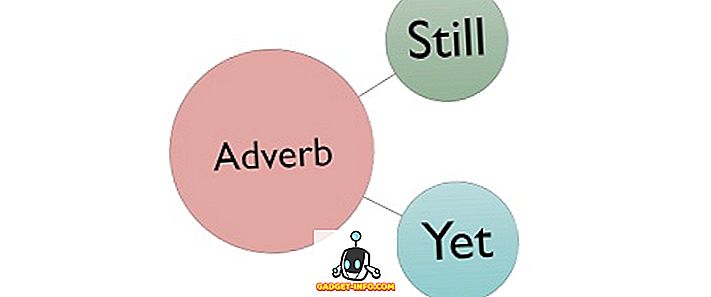I Windows 10 er der en ny funktion kaldet Hyper-V, der stort set er den samme som XP-tilstand i Windows 7. Det giver dig mulighed for at køre så mange gæsteoperativsystemer på din Windows 10-værtmaskine. Windows XP-tilstand var imidlertid baseret på Windows Virtual PC, som var forbrugerversionen af deres virtualiseringsprodukt.
Nu får du den mere udvidede serverversion. Der er også ingen XP-tilstand i Windows 10 med Hyper-V. XP-tilstand var en gratis kopi af Windows XP SP3, som tillod dig at køre ældre apps problemfrit med Windows 7. Det er ikke længere tilgængeligt i Windows 10 med Hyper-V.
Hidtil var Hyper-V kun tilgængelig i Windows Server-udgaver. Det er også den nøjagtig samme version, der er inkluderet i Windows Server-udgaven, så du får gratis et servervirtualiseringsprodukt i Windows 10. Det er perfekt til it-folk og især helpdesk-teknikere, der arbejder fra deres bærbare computere.
I denne artikel vil jeg gå igennem trinene for at installere Hyper-V og sætte det op. Selvfølgelig skal enhver gæst-operativsystem, som du installerer ved hjælp af Hyper-V, have egen licens / produktnøgle. For at komme i gang skal du åbne Kontrolpanel i Windows 10.
Installer Hyper-V i Windows 10
Klik derefter på Programmer og funktioner .

Klik derefter på Slå Windows-funktioner til og fra i venstre rude.

Fortsæt og klik på afkrydsningsfeltet ud for Hyper-V, som installerer Hyper-V-styringsværktøjerne.

Hvis du kører Windows 10 i en virtuel maskine som VMWare, kan du måske se, at Hyper-V-platformen er gråtonet. Når du svæver over det, står det
Hyper-V kan ikke installeres: En hypervisor kører allerede.
I dette tilfælde skal du tilføje en linje til konfigurationsfilen til din virtuelle VMWare-maskine:
hypervisor.cpuid.v0 = "FALSE"
Det er det. Du skal sørge for at slukke for den virtuelle maskine og derefter tilføje linjen og derefter tænde den igen. Derefter vil du kunne installere Hyper-V Platform. Nå, det er, hvis din CPU understøtter Hyper-V. Jeg fik en anden besked og sagde:
Hyper-V kan ikke installeres: Processoren har ikke de nødvendige virtualiseringsfunktioner.

CPU-kravene til Hyper-V er som følger:
1. x64-baseret processor - Du skal køre en 64-bit version af Windows.
2. Hardwareassisteret virtualisering - Du har brug for en Intel-processor med Intel Virtualization Technology (Intel VT) eller AMD-processor med AMD Virtualization-teknologi. Læs mit indlæg om, hvordan du aktiverer virtualisering i BIOS.
3. Hardware DEP Enabled - Skal aktivere Intel XD bit (execute disable bit) eller AMD NX bit (ingen eksekveringsbit).
Så længe du har opfyldt disse krav, skal du have Hyper-V op og køre på din Windows 10-maskine. Når du har installeret det, skal du læse mit indlæg om, hvordan du virtualiserer din nuværende pc og kører den i Hyper-V. God fornøjelse!